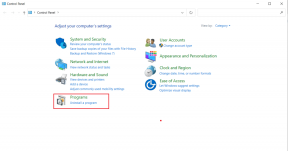كيفية عكس شاشة iPhone أو iPad على Windows مجانًا
منوعات / / February 15, 2022
إن عكس عرض جهاز Apple على جهاز كمبيوتر له مزاياه وأفضل ما يمكنك القيام به تسجيل لقطات الشاشة بسهولة أو اعرض جهاز iOS على جهاز عرض في اجتماع. لقد شاركنا بالفعل بعض الطرق المجانية ، والتي يمكن من خلالها بث ملفات عرض Android على جهاز كمبيوتر يعمل بنظام Windows وهي مفيدة حقًا.
اليوم ، سأتحدث عن طريقتين يمكنك من خلالهما عكس جهاز iPhone أو أي شاشة iOS على جهاز الكمبيوتر الشخصي الذي يعمل بنظام Windows. بينما هناك العديد من التطبيقات المتاحة مثل انعكاس 360 و عاكس 2 بالنسبة إلى انعكاس الشاشة ، تبلغ تكلفتها حوالي 14.99 دولارًا أمريكيًا ، وهي نسبة أعلى قليلاً.
لمساعدتك في توفير بضعة دولارات ، سأشارك تطبيقين مجانيين تابعين لجهات خارجية يمكنك استخدامهما لعكس شاشة جهاز iOS الخاص بك باستخدام خدمة مضمنة تسمى AirPlay انعكاس.

لكن لا داعي للقلق ، فسأعرض عليك إرشادات خطوة بخطوة لتنزيل التطبيق وتشغيله على جهازك أجهزة iOS المحمولة التي تدعم البث. الأداة الثانية باللغة الإنجليزية ولكنها تفتقر إلى بعض الميزات المتوفرة على iTools. ومع ذلك ، في كلتا الحالتين ، لك الحرية في اتخاذ القرار.
قصص أخرى: كيفية تثبيت خطوط جديدة في نظام التشغيل Mac OS X1. iTools AirPlayer
بينما iTools هو تطبيق كامل لإدارة iPhone متوفر باللغتين الصينية والإنجليزية ، سنستخدم برنامجًا واحدًا فقط من برامجه المستقلة يسمى Airplayer. كل ما عليك فعله هو اتباع الخطوات التالية وستكون قادرًا على توصيل الأشياء.
الخطوة 1: قم بتنزيل ملف Airplayer من موقع iTools على الويب. الصفحة باللغة الصينية ، وبالتالي ، قد يكون استخدام مترجم خيارًا جيدًا. يمكنك النقر فوق زر التنزيل في الجزء العلوي أو استخدام هذا الرابط المباشر لتنزيل ملف Airplayer المضغوط على جهاز الكمبيوتر الخاص بك.
الخطوة 2: بعد تنزيل الملف ، افتح Airplayer.zip واستخراج الملف القابل للتنفيذ إلى مجلد وتشغيله.
الخطوه 3: ال الملف محمول في الطبيعة وبالتالي لا يتطلب أي تثبيت من أي نوع. أول شيء سيُسأل عن إصدار iOS الخاص بك. انقر فوق الإصدار المناسب من iOS الذي تقوم بتشغيله على جهاز iPhone الخاص بك والمتابعة.
الخطوة الرابعة: عند بدء تشغيل التطبيق لأول مرة ، سيمنحك التطبيق نظرة عامة باللغة الصينية. فقط استمر في النقر فوق الزر "التالي" لإنهاء ملاحظات الترحيب. في هذه العملية ، قد يُطلب منك السماح للتطبيق بالوصول من خلال جدار الحماية اعتمادًا على برنامج الأمان الذي تستخدمه على جهاز الكمبيوتر الخاص بك. اقبل ذلك وتابع.
الخطوة الخامسة: بعد إعداد iTools Airplayer ، حان الوقت لإجراء اتصال من جهاز iOS الخاص بك. تأكد من أن جهاز iOS الخاص بك متصل بنفس شبكة Wi-Fi وافتح مركز التحكم. إذا سارت الأمور على ما يرام ، فستتمكن من رؤية خيار AirPlay بجوار AirDrop.
الخطوة السادسة: اضغط على زر البث وستحصل على خيار الاتصال بـ iTools. تأكد أيضًا من تشغيل خيار Mirroring والنقر على Done.
هذا كل شيء ، ستتمكن الآن من رؤية شاشة iPhone على جهاز الكمبيوتر الخاص بك من خلال iTools. يمكنك الآن جعل الأشياء في وضع ملء الشاشة وعرضها ، أو استخدام زر التسجيل لعمل سكرينكست.
iTools نظيف للاستخدام ويأتي بدون أي برامج تجسس أو برامج إعلانية. ولكن مع ذلك ، إذا كنت مندهشًا بشأن استخدام أداة صينية وتريد فقط عكس شاشة iOS دون أي خيار متقدم ، يمكنك إعطاء LonelyScreen لقطة.
قم بتنزيل iTools AirPlayerاقرأ أيضا: 5 تطبيقات رائعة لاستخدام جهاز iOS الخاص بك كماوس لاسلكي / لوحة لمس ولوحة مفاتيح2. LonelyScreen
LonelyScreen هو تطبيق مجاني للاستخدام ويمكن تنزيله باستخدام هذا الرابط. بعد تثبيت التطبيق ، كل ما عليك فعله هو تشغيله.
بعد تهيئة التطبيق ، ستتمكن من العثور على LonelyScreen كواحدة من خدمة AirPlay على جهاز iOS الخاص بك. ما عليك سوى الاتصال به وتشغيل الانعكاس. ستتمكن من رؤية شاشة هاتفك المحمول على جهاز الكمبيوتر الخاص بك ، ولكن إذا كنت بحاجة إلى تسجيلها ، فسيتعين عليك استخدام ملف برنامج صب الشاشة من جهة خارجية.
تنزيل LonelyScreenخيارات أخرى
تستطيع ايضا استخذام مدير الهاتف Apowersoft للقيام بالمناورة المذكورة أعلاه. ومع ذلك ، ستحتاج إلى السماح بالوصول إلى التطبيق للتواصل من خلال جدار حماية Windows. عندها فقط ، ستتمكن من تثبيت البرنامج وتشغيله.
استنتاج
وهذه هي الطريقة التي يمكنك بها عرض شاشة iOS الخاصة بك على جهاز كمبيوتر يعمل بنظام Windows. إذا كانت لديك أي شكوك ، يمكنك التواصل معنا من خلال منتدى المناقشة الخاص بنا.
إنها عملية تسجيل سريعة لمرة واحدة ، ولكن عليك أن تكون جزءًا من العديد من المناقشات. اراك هناك.
انظر التالي: كيفية تسريع جهاز Mac البطيءآخر تحديث في 03 فبراير 2022
قد تحتوي المقالة أعلاه على روابط تابعة تساعد في دعم Guiding Tech. ومع ذلك ، فإنه لا يؤثر على نزاهة التحرير لدينا. يبقى المحتوى غير متحيز وأصيل.